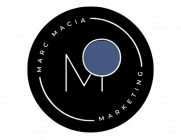Empezar con HubSpot puede ser un poco abrumador, especialmente porque todo queda registrado y las herramientas nuevas siempre generan cierto temor a cometer errores. Pero no te preocupes, estoy aquí para guiarte paso a paso y asegurarme de que te sientas seguro en cada acción. 😊
Para crear un contacto sin miedo a equivocarte, aquí tienes algunos consejos prácticos que te ayudarán:
1. Haz pruebas en un ambiente controlado con hubspot
HubSpot no tiene un «modo de prueba» formal, pero puedes crear un contacto ficticio con datos falsos (como «prueba@tuempresa.com») para practicar. Así te aseguras de que entiendes el proceso antes de trabajar con datos reales.
Claro, HubSpot ofrece muchas más opciones al crear un contacto para que puedas capturar toda la información relevante. Aquí te detallo todas las opciones disponibles:
Opciones al crear un contacto en HubSpot
1. Información básica de un contacto de hubspot
Estas son las propiedades principales que suelen estar en el formulario inicial:
Correo electrónico: La dirección de correo del contacto (campo clave, ya que debe ser único por contacto).
Nombre: Nombre del contacto.
Apellido: Apellido del contacto.
Teléfono: Número de teléfono.
Empresa: Nombre de la empresa asociada al contacto.
Cargo: Puesto laboral del contacto.
Etapa del ciclo de vida: Define en qué etapa se encuentra (Lead, Oportunidad, Cliente, etc.).
2. Información adicional
Si haces clic en «Ver más propiedades», puedes acceder a más campos para capturar detalles específicos:
Datos de contacto:
Teléfono móvil.
Página web del contacto.
Dirección postal, ciudad, estado, código postal, país.
Zona horaria
HubSpot ofrece diferentes como ves a la hora de importar datos
Formas de agregar o gestionar contactos según tus necesidades. Aquí te explico las tres principales opciones
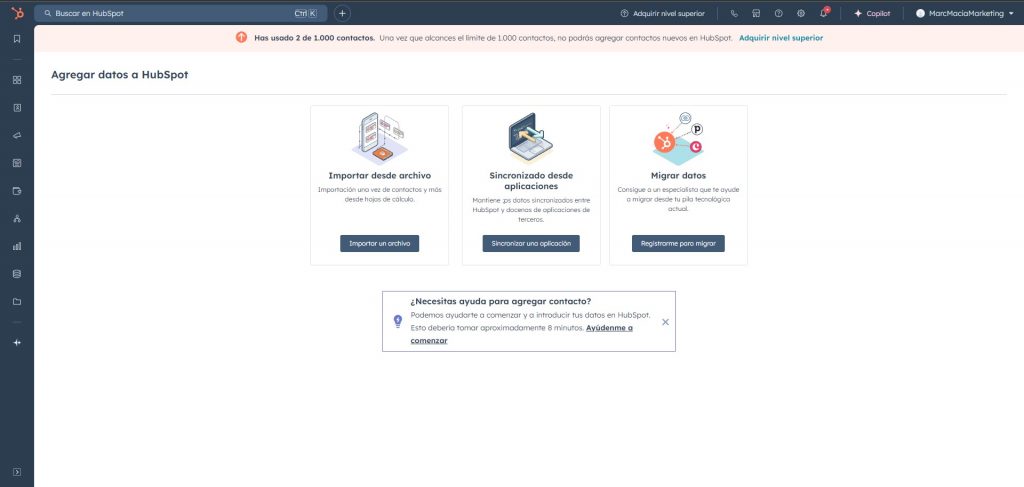
1. Crear un contacto manualmente
Este método es ideal si necesitas agregar uno o pocos contactos directamente desde el panel de HubSpot.
Cómo hacerlo:
Ve a Contactos > Contactos en el menú principal.
Haz clic en el botón «Crear contacto».
Completa los campos necesarios (nombre, correo, empresa, etc.).
Guarda el contacto.
Cuándo usarlo:
Si solo necesitas agregar información de unos pocos contactos.
Cuando tienes datos limitados o es un contacto nuevo.
2. Importar contactos desde un archivo
Esta opción te permite subir múltiples contactos a la vez desde un archivo CSV o Excel. Es útil cuando tienes una lista grande.
Cómo hacerlo:
Prepara un archivo CSV con los datos de los contactos. Asegúrate de que los encabezados coincidan con las propiedades de HubSpot (por ejemplo, «Correo electrónico», «Nombre»).
Ve a Contactos > Importar.
Haz clic en «Iniciar una importación».
Selecciona Archivo de un solo objeto y elige «Contactos».
Sube tu archivo y mapea los campos con las propiedades de HubSpot.
Revisa los datos y confirma la importación.
Cuándo usarlo:
Si tienes una base de datos existente (por ejemplo, desde Excel, Gmail o otra herramienta).
Cuando necesitas cargar contactos en masa.
3. Sincronizar datos desde otra herramienta
HubSpot permite integrarse con otras plataformas para mantener los contactos sincronizados automáticamente.
Cómo hacerlo:
Ve a Configuración > Integraciones > Aplicaciones conectadas.
Busca y conecta la aplicación que deseas sincronizar (por ejemplo, Gmail, Salesforce, Outlook, etc.).
Configura las reglas de sincronización (qué datos quieres sincronizar y con qué frecuencia).
3. Activa la sincronización.
Cuándo usarlo:
Si trabajas con herramientas externas y quieres mantener la base de datos sincronizada automáticamente.
Cuando tienes datos en CRM antiguos o sistemas de correo como Google Contacts o Microsoft Outlook.
Conclusión sobre Crear un Contacto en HubSpot:
Crear un contacto en HubSpot es un proceso sencillo y eficiente que puede ser un primer paso para centralizar y profesionalizar la gestión de tus relaciones con clientes. Solo necesitas ingresar datos clave como el nombre, correo electrónico y otros detalles relevantes, y en pocos clics tendrás todo organizado en un sistema intuitivo y accesible.
Este CRM es una herramienta poderosa para optimizar tus estrategias de marketing, ventas y servicio al cliente. Además, su capacidad de integración y automatización puede ahorrarte tiempo y recursos a largo plazo. Sin embargo, es importante tener en cuenta que HubSpot no es una solución económica, y su verdadera potencia radica en funcionalidades avanzadas que suelen estar en planes de pago. Por lo tanto, si estás considerando esta herramienta, asegúrate de evaluar si su coste y propensión al pago de upgrades se ajusta a tus necesidades y presupuesto.
¡Dale una oportunidad y